「iPad Air/ProをノートPCの様に使いたいから、Magic Keyboardが良さそう。けれど高いんだよね…。高いだけの価値ってあるのかな。実際に使っている人の意見を参考にしたい」
本記事は、ご覧の疑問に向けた内容です。
こんにちは。ミニマリストYAITAです。
音に過敏反応してしまう“聴覚過敏”を抱え、作業の全てをiPadだけで行う40代ブロガーです。現在、個人では69種類のモノを管理し、妻と2人で暮らしています。
iPad歴は約5年で、Magic Keyboard歴は約3年ほどです。iPad Air4の時に購入し、現在は私のメインキーボードとして活躍しています。
Magic Keyboardって、正直言って高いですよね。「それだけ価値がある代物なのか?」と、私も購入前には随分と悩みました。けれど、3年近く使用してきて「買って良かった」と実感しています。
Magic Keyboardをおすすめする理由

何と言っても、iPadをノートPCの様に扱える点です。持ち運ぶ際にはノートPCの様に畳むだけですし、トラックパッドも備わっているので、マウスが無くても十分操作できます。
個人的に1番のお気に入り部分は『打鍵感』です。
「カタカタ」と音の鳴るキーボードは個人的に好まず、静かな打鍵音と、入力時の感触が滑らかなキーボードを好みます。Magic Keyboardは、そのどちらも叶えてくれる貴重なキーボードでした。
iPad Air/Proユーザーにおすすめしたい魅力

Magic Keyboardの魅力を下記にまとめました。
- 脱着が容易
- 純正のキー配置&バックライト搭載
- 打鍵感の良いキー
- 扱いやすいトラックパッド搭載
- キーボードにUSBCポート搭載
- 移動時には保護ケースとして活躍
順に解説します。
脱着が容易
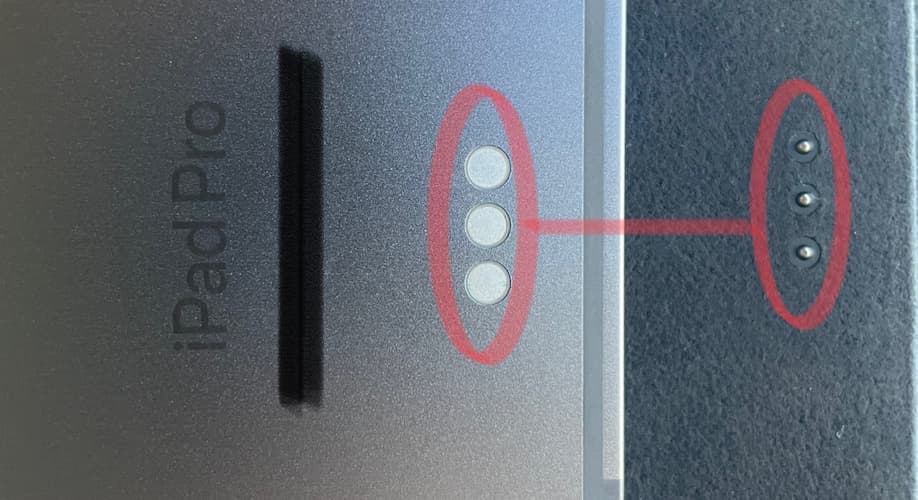
Magic KeyboardはiPadとマグネットで固定するため、脱着が簡単。装着時は、キーボード側とiPad側の金属部分を合わせるだけ。マグネットの力で自然に固定されます。
iPad用のキーボード付きケース商品は沢山ありますが、iPadの脱着が手間に感じる商品は多くあります。ノートPCだけでなく、iPad単体としても使いたい時はあるはずです。そんな要望にも、Magic Keyboardなら応えてくれます。
純正のキー配置とバックライト搭載

Apple純正商品なのでキー配置が変わらず、バックライトも搭載されています。
暗い所で作業をすること自体が少ないかもしれません。けれど、バックライト搭載されている・いないでは、キーの見え方が全然異なってきます。
打鍵感の良いキー
私がMac製品を好んで使っている理由の1つが打鍵感の良さです。冒頭でもお伝えした通り、キーボードで1番重視しているのが打鍵感。打鍵感が自分と合わないと、パフォーマンスに影響するからです。
例えば入力する度に「カタカタ」と大きな音がしたり、キーの入力が堅かったりすると、思った様に作業が進まずストレスに感じます。Magic Keyboardは、私の好みにピッタリの打鍵感を提供してくれました。
なので、とても気に入っています。
扱いやすいトラックパッド搭載
Magic Keyboardに搭載されているトラックパッドは小さめです。購入前は「少し小さいから扱いにくそう…」と感じていました。けれど、実際に使ってみると十分な大きさです。
MacBookのトラックパッド同様の入力に対応しているので、MacBookの扱いに慣れている人ならすんなり扱えます。現在私はMagic Mouseも使って作業しますが、マウスの寿命が来たらトラックパッドのみで作業する予定です。特にマウスが無くても問題ありません。
Appleが販売しているKeyboardには、トラックパッドが備わっていないSmart Keyboard Folioもあります。価格も比較的安価(それでも高いですが…)ですが、個人的にはおすすめしません。トラックパッドがないからです。
マウスで代用できますが、逆に言えば、マウスが必須になりますし、画面をタップする手間が発生します。iPadをノートPC感覚で扱いたいなら、Magic Keyboardの方をおすすめします。
キーボードにUSB-Cポート搭載

Magic Keyboard(左側)にUSB-Cポートが1つ備わっています。iPad本体のポートを合わせ、合計2つのポートを同時に扱えるんです。
例えば、キーボード側で電源を確保しつつ、本体側のポートでハブを挿してデータを移動させるといた作業ができます。
他にも、キーボード側で電源を確保しつつ、本体側で外部ディスプレイに接続し、ステージマネージャを活用するといった作業も可能です。
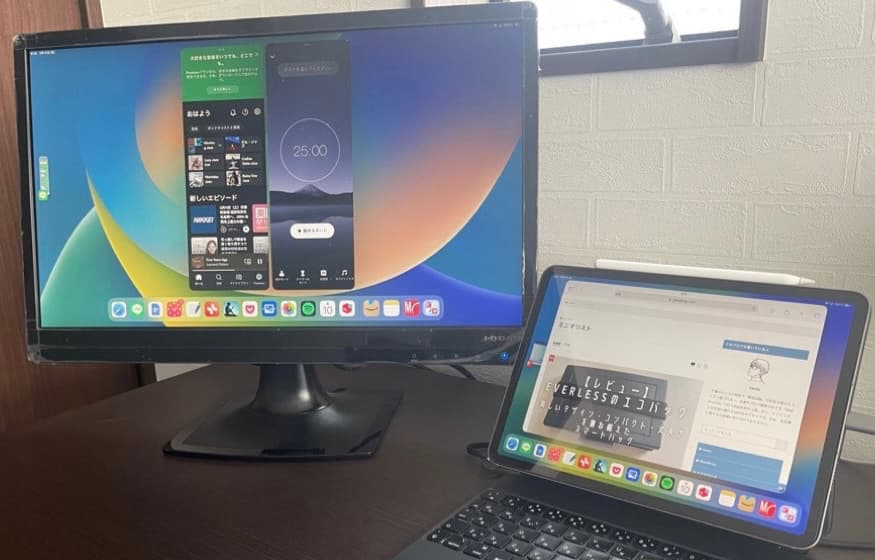
「iPadはマルチタスクに向いていない」
という問題は、ステージマネージャの登場で大きく改善されました。MacBookほどの自由度はありませんが、iPadだけでも画面の複数表示は可能ですし、外部出力も可能です。
M1チップ以上のiPad Air/Proが対象なので、全てのiPadがステージマネージャに対応しているわけではありません。
また、外部出力時には、外部出力先のモニターに対応したハブが必要になります。例えば私の場合、USB-CからHDMIに変換できるハブを挿して対応しています。
ブログ更新作業程度ならiPadだけ(1画面)で充分賄えるので、現在は使っていません。
移動時には保護ケースとして活躍

Magic Keyboardは保護ケースとしても活用できます。出先で作業や移動が多い人には特におすすめです。
ノートPCと同じ様に扱え、さらに、11インチiPadならノートPCよりコンパクトです。持ち運びの邪魔になりませんし、作業スペースも取りません。スタバなど場所が狭い所でも十分なスペースを確保できます。
最近では15インチのMacBook Airが話題になっていますが、私にとっては大き過ぎるので、購入の予定はありません。ブログ更新やライティング程度の作業なら、11インチで充分です。
また、外出時では木村工房のバックを使っています。Magic Keyboard付きのiPadがスッと入るショルダーバッグです。
他にもAnkerのモバイルバッテリー兼電源と、ケーブル、財布、スマホ、マウスなどを入れて持ち運びます。日頃から『手ぶら』を意識するため、基本的に手には何も持ちません。
私が12.9インチiPad Proを持たない理由

iPad Air 4からiPad Pro4に乗り換える際『11インチ用のMagic Keyboardがそのまま使えたから』の理由が大きいです。他にも、12.9インチは大きいと感じたので、11インチiPad Proで満足しています。
グラフィックやデザイン、動画編集などハイスペックを要する作業なら12.9インチiPad Proが良いでしょう。けれど、私のメインはブログ更新であり、グラフィックやデザイン、動画編集といった作業は考えていません。
そして何より、大きさ・スペックは重さに比例します。
| デバイス | 重さ |
| iPad Air5(Wi-Fi + Cellular) | 462g |
| iPad Pro4(Wi-Fi + Cellular) 11インチ | 468g |
| Magic Keyboard 11インチ | 約500g? |
| iPad Pro6(Wi-Fi + Cellular) 12.9インチ | 684g |
| MacBook Air (M2) 13インチ | 1.24kg |
| MacBook Pro(M2) 13インチ | 1.4kg |
| MacBook Air(M2) 15インチ | 1.51kg |
| MacBook Pro(M2 Pro) 14インチ | 1.60kg |
| MacBook Pro(M2 Pro) 16インチ | 2.15kg |
Magic Keyboard自体がiPadとほぼ同じ位の重量(約500g?)なので、iPadと合わせると約1kgほどの重量です。これでも移動時には「少し重い」と感じます。たった1kgが結構違ってくるんです。
なので、少しでも身軽でありたいと考えるなら、コンパクトかつ作業が快適にできるデバイス。つまり、私にとって11インチのiPadが1番都合が良いんです。
Magic Keyboardをおすすめする人

Magic Keyboardをおすすめする人は下記の人です。
- Magic Keyboardに対応したiPadを持っている人
- iPadをノートPC感覚(メイン)で使いたい人
- iPadを頻繁に持ち歩く人
Magic Keyboardに対応したiPadを持っている人
Magic Keyboardに対応するiPadを持っている人には、ぜひおすすめしたいアクセサリです。
Magic Keyboardに対応したiPadは下記になります。
| 対応デバイス | |
| Magic Keyboard 11インチ | iPad Pro(全ての世代) iPad Air(第4世代以降) |
| Magic Keyboard 12.9インチ | iPad Pro(第3世代以降) |
iPadをノートPC感覚(メイン)で使いたい人
iPadをノートPC感覚、メインデバイスで使いたい人には、ぜひおすすめのアクセサリです。メリットは上述してきた通りで、パフォーマンスに大きく影響します。
私は元々、安価のキーボード付きケースを購入していました。けれど、操作しにくい、脱着しにくい等のストレスが溜まり、結局ケースは使わなくなったんです。買って損するだけでした。
なので、本格的にiPadをPC化させたいのなら、Magic Keyboardをおすすめします。
ただし、iPadとPCは、全く別物のデバイスです。Magic KeyboardでノートPCの様に扱えますが、PCと全く同じことがiPadでできるワケではありません。この部分を理解せずに購入すると後悔します。
iPadでやりたいことが明確化できているなら問題ありません。私の様に、ブログやライティングに関して言えば、iPadでも問題なく動作しますし、iPad Proなら快適に操作できます。
下記記事に詳細を書いていますので、良ければ併せてご覧下さい。
iPadを頻繁に持ち歩く人
Magic Keyboardは保護ケースとしても万能なので、iPadを頻繁に持ち運ぶ人におすすめです。とはいえ、側面とカメラ部分は無防備なので、全体をしっかり保護したい人には不向きかもしれません。
私の場合は、上でご紹介した通り木村工房のショルダーバッグを活用しています。また、宿泊前提の移動となった場合には、Cote&CielのIsarリュックを使っています。
詳細は下記記事をご覧下さい。
Magic Keyboardは高い!【安く手に入れる方法は?】

「便利そうなのは分かっている。正直欲しいけど、買うには高過ぎる…!」
仰る通りで、Magic Keyboardは高額です。純正の価格で買うと、Apple Watch SEが買えてしまうほど。
| 商品 | 価格 |
| Magic Keyboard 11インチ | 44,800円 |
| Magic Keyboard 12.9インチ | 53,800円 |
私も本当に迷いました。なので、自分が「コレだ」と納得できるまで、サンプル品を何度も触って確かめた後に購入しています。
そして購入する決意に至り、今は満足しています。
または、メルカリ等で安価な製品を狙うのも1つの選択肢です。
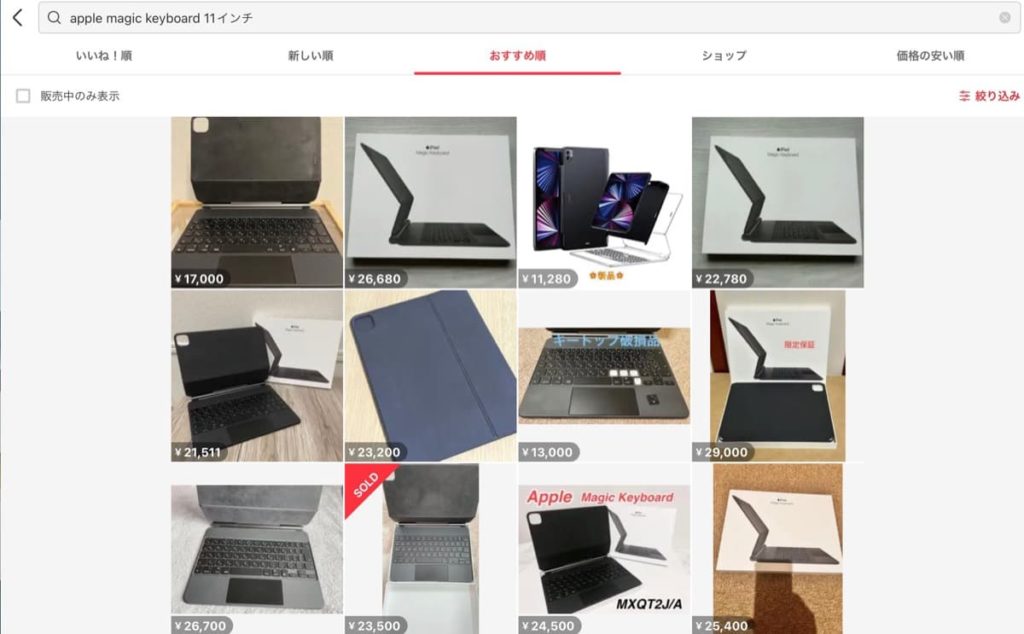
実際にメルカリで確認してみたところ、11インチのMagic Keyboardは17,000円〜27,000円ほどで取引されています。
あくまで中古品、個人間の取引、不具合等のリスク、偽物等のリスクを理解した上でなら、比較的お得に購入可能です。
ただ、長く大事に使っていきたい人は、新品の購入をおすすめします。
Magic Keyboardを購入する前の注意点

Magic Keyboardの角度はある程度調整できますが、Apple Pencilを使ったイラスト制作など『液晶タブレット状態』にはできません。
ノートPC感覚としては便利な角度ですが、液タブとしては不便な角度です。同様に、デジタルノートとしてiPadに書き込む際にも不便な角度です。したがって、Apple Pencilを使ってiPadに直接イラストを書く人、デジタルノートとして使いたい人にとって、Magic Keyboardは不便さを感じるでしょう。
『脱着が容易なので、イラスト制作時には取り外せば良い』といった選択は可能です。
しかし、取り外した時のiPadはハダカの状態です。仮に落とせば傷や損傷の可能性があります。
そのため「あなたがiPadで何がしたいのか?」によって、必要となるアクセサリが変わってくるはずです。
iPadは使う目的がハッキリしている人にとって、とても素晴らしいパフォーマンスを提供してくれる素敵なデバイスです。Magic Keyboardは、ノートPC化にはぜひおすすめのアクセサリと言えます。
ですが、iPadの使い方は人それぞれです。あなたにとってベストの使い方が、Magic Keyboardではないかもしれません。
なので、iPadであなたが何を表現したいのか?を明確にした上で、必要なアクセサリを選んで下さい。
今回は以上です。




